ნაკლები ყურადღების გაფანტვა და მეტი ფოკუსირება გუნდების ბლოკის ფუნქციით
- Microsoft Teams-ში ვინმეს დაბლოკვა შესანიშნავი გზაა იმისთვის, რომ არ შეგეშალოთ არასასურველი შეტყობინებები ან შეტყობინებები.
- მოქმედება არ არის მუდმივი, რადგან საჭიროების შემთხვევაში ყოველთვის შეგიძლიათ ამ მომხმარებლების განბლოკვა.
- ჩვენ ვიპოვნეთ სამი გზა, რომლითაც შეგიძლიათ დაბლოკოთ ანონიმური მომხმარებლები ან ბოტები, ასე რომ, განაგრძეთ კითხვა და გაიგეთ, როგორ გააკეთოთ ეს.
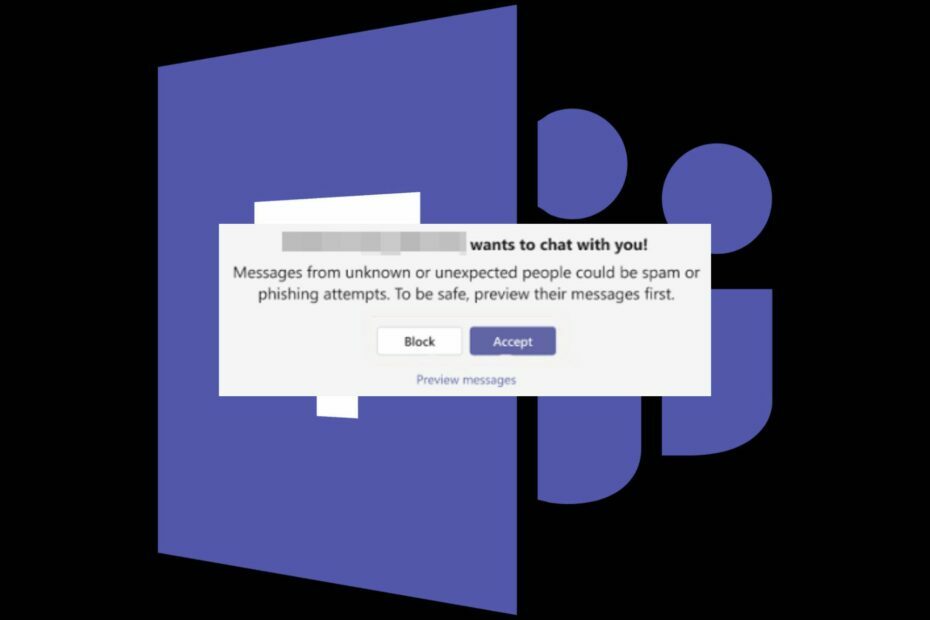
Teams იყო ვიდეო კონფერენციისა და ჩეთის კომუნიკაციის ერთ-ერთი ინსტრუმენტი, რომელიც გამოირჩეოდა COVID-19 პანდემიის დროს მისი ყველა ფუნქციის განახლებით.
ამან ზოგიერთ შემაშფოთებელ მომხმარებელს საშუალება მისცა, ბოროტად გამოიყენონ ეს აპლიკაცია და გაანადგურონ თქვენი დღე სპამის ზარებით, არასასურველი შეტყობინებების გაგზავნით ან თუნდაც შეუსაბამო ბმულების გაზიარებით. საბედნიეროდ, თქვენ არ გჭირდებათ მათი შეგუება, როდესაც ააქტიურებთ ბლოკის ღილაკს.
რა ხდება, როდესაც ბლოკავთ ვინმეს გუნდებში? როდესაც თქვენ დაბლოკავთ მომხმარებელს Teams-ში, ისინი ვერ შეძლებენ გამოგიგზავნონ შეტყობინება ან დაგინიშნოთ ჩეთის რომელიმე ჯგუფში. ისინი ასევე აღარ მიიღებენ შეტყობინებებს თქვენგან და პირიქით.
მნიშვნელოვანია აღინიშნოს, რომ დაბლოკვა ძირითადად გამოიყენება პირადი ანგარიშებისთვის. თუ თქვენ ვერ ხედავთ დაბლოკვის ვარიანტს, ეს იმიტომ ხდება, რომ ის შეიძლება არ იყოს გააქტიურებული სამუშაო/სკოლის მიერ მართულ ანგარიშებზე, რადგან თქვენი IT დეპარტამენტი აკონტროლებს ამ პარამეტრებს.
როგორ დავბლოკო ვინმე გუნდებში?
1. დაბლოკვა ჩატის საშუალებით
- გაუშვით თქვენი Microsoft Teams აპი.
- აირჩიეთ Სასაუბრო და იპოვეთ კონტაქტი, რომლის დაბლოკვაც გსურთ.
- დააწკაპუნეთ სამ ელიფსზე და ამომხტარ მენიუში აირჩიეთ დაბლოკვა.
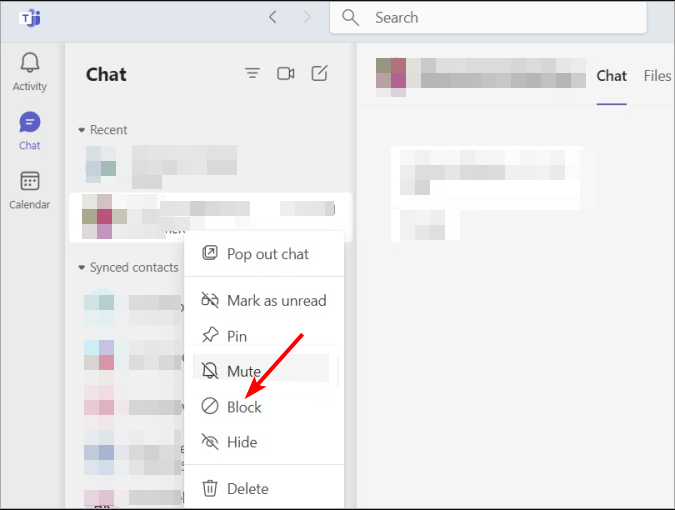
- გაუშვით თქვენი Microsoft Teams აპი და დააწკაპუნეთ კონტაქტზე, რომლის დაბლოკვაც გსურთ.
- დააწკაპუნეთ სამ ელიფსზე მათი სახელის გვერდით და აირჩიეთ Კონტაქტის დაბლოკვა.
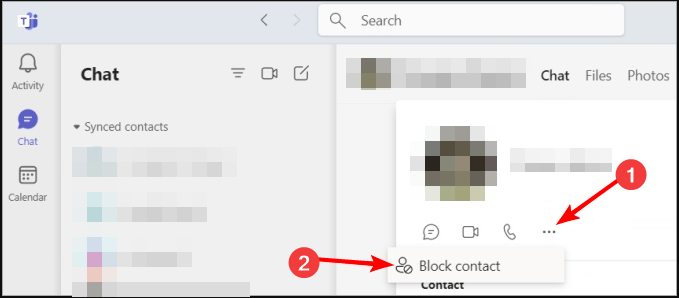
3. დაბლოკვა პარამეტრების საშუალებით
- გაუშვით თქვენი Microsoft Teams აპი, დააწკაპუნეთ სამ ელიფსზე თქვენი პროფილის სურათის გვერდით და აირჩიეთ პარამეტრები.

- ნავიგაცია კონფიდენციალურობა და აირჩიეთ დაბლოკეთ ზარები აბონენტის ID-ის გარეშე ქვეშ დაბლოკილი კონტაქტები.
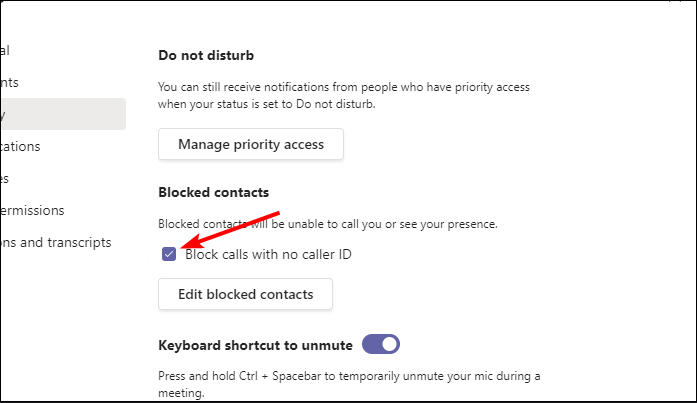
როგორ დავამდუმაო ვინმე გუნდებში?
- გაუშვით თქვენი Microsoft-ის გუნდები აპლიკაცია.
- აირჩიეთ Სასაუბრო და იპოვეთ კონტაქტი, რომლის დადუმება გსურთ.
- დააწკაპუნეთ სამ ელიფსზე და ამომხტარ მენიუში აირჩიეთ დადუმება.
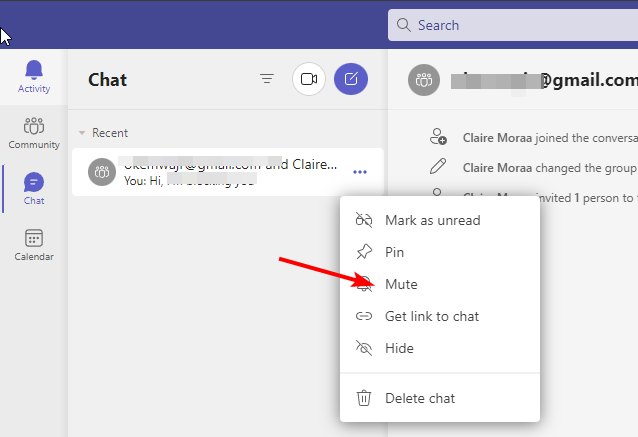
ზოგიერთ შემთხვევაში, დაბლოკვა არ არის ვარიანტი, რადგან საჭიროა ორ მხარეს შორის კომუნიკაცია. ეს შეიძლება უბრალოდ გამაღიზიანებელი იყოს პროფილზე ჩარჩენილი ოფისის გარეთ შეტყობინებები ცოტახნით.
თქვენ შეგიძლიათ აირჩიოთ მათი დადუმება და შეამოწმოთ მათი შეტყობინებები მხოლოდ მაშინ, როცა საჭიროდ ჩათვლით ან კომპაქტური ფუნქციის ჩართვა იმ შეტყობინებების გადახედვის დასამალად, რომელთა ნახვაც არ გსურთ.
- გუნდების ახალი შაბლონი გარე სტუმრებისთვის გთავაზობთ მეტ კონტროლს შეხვედრებზე
- აი, როგორ შეგიძლიათ ამოიცნოთ ფიშინგ შეტევა გუნდებზე
- როგორ შევუერთდეთ Microsoft-ის გუნდების შეხვედრას ანგარიშის გარეშე
როგორ ვმართო ჩემი დაბლოკილი სია Microsoft Teams-ში?
თქვენი დაბლოკვის სიის ნახვა და განბლოკვა
- გაუშვით თქვენი Microsoft Teams აპი, დააწკაპუნეთ სამ ელიფსზე თქვენი პროფილის სურათის გვერდით და აირჩიეთ პარამეტრები.

- ნავიგაცია კონფიდენციალურობა და აირჩიეთ დაბლოკილი კონტაქტების რედაქტირება სრული ბლოკის სიის სანახავად.
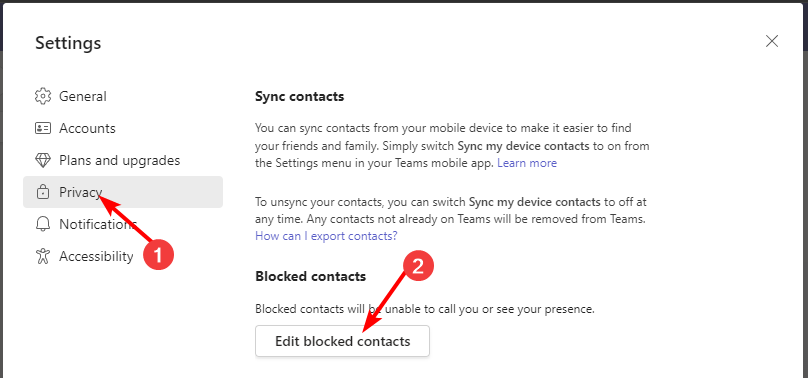
- კონტაქტების განბლოკვისთვის დააჭირეთ ღილაკს განბლოკვა ღილაკი.
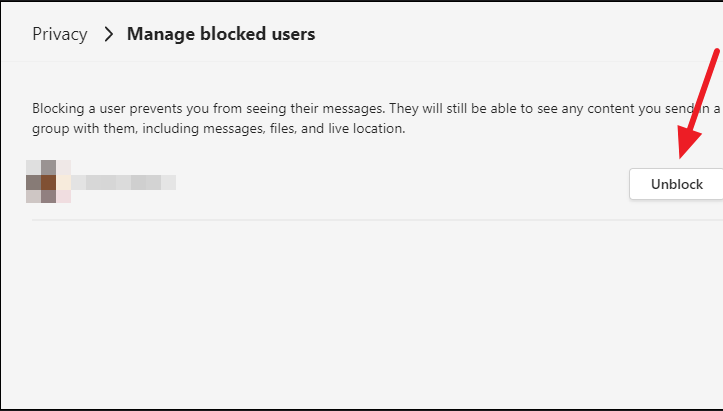
როგორ იცით, ვინმემ დაგიბლოკათ თუ არა გუნდებში?
- თუ თქვენ ვეღარ ხედავთ პირის პროფილის სურათს მათი ჩატის ფანჯარაში, ეს შეიძლება იყოს ერთ-ერთი პირველი ნიშანი იმისა, რომ ვიღაცამ დაგიბლოკათ.
- თქვენ ასევე შეამჩნევთ, რომ ისინი აღარ გამოჩნდება თქვენს კონტაქტების სიაში, რაც კიდევ ერთი მაჩვენებელია.
- თუ ადამიანი ჯგუფური ჩატის წევრია სხვა ადამიანებთან და ისინი ქრება ჯგუფური ჩატიდან, მაშინ ეს სხვა ნიშანია.
- თქვენ ასევე ვერ შეძლებთ მათთვის რაიმე შეტყობინების, მოწვევის ან შეხსენების გაგზავნას.
ამ რჩევებით, შეგიძლიათ წარმატებით დაბლოკოთ ის სტუმარი მომხმარებლები, რომლებიც არსაიდან გამოჩნდება. და თუ დაბლოკვა ძალიან ექსტრემალური გეჩვენებათ, შეგიძლიათ აირჩიოთ დაბლოკე უხამსი სიტყვები ნაცვლად იმისა, რომ თქვენი ჩატის სივრცე პატივისცემით შეინარჩუნოთ.
ყოველივე ამის შემდეგ, მიზანია შექმნათ უსაფრთხო სივრცე, სადაც შეძლებთ იყოთ პროდუქტიული და მინიმუმამდე დაიყვანოთ ყურადღების გაფანტვა. თქვენთვის სასარგებლოა გუნდების ბლოკირების ფუნქცია? გაგვიზიარეთ თქვენი მოსაზრებები ჩვენთან კომენტარების განყოფილებაში ქვემოთ.


